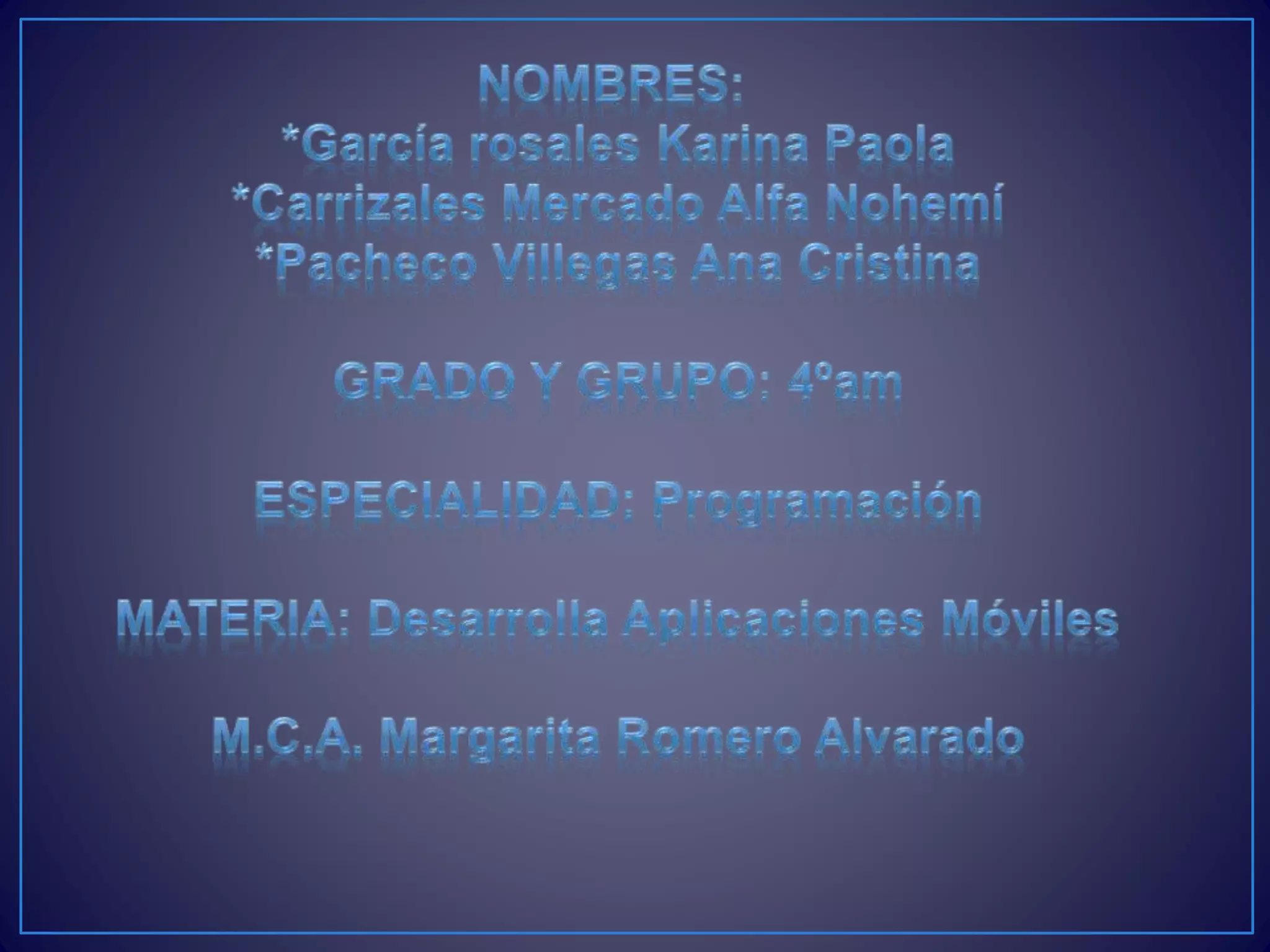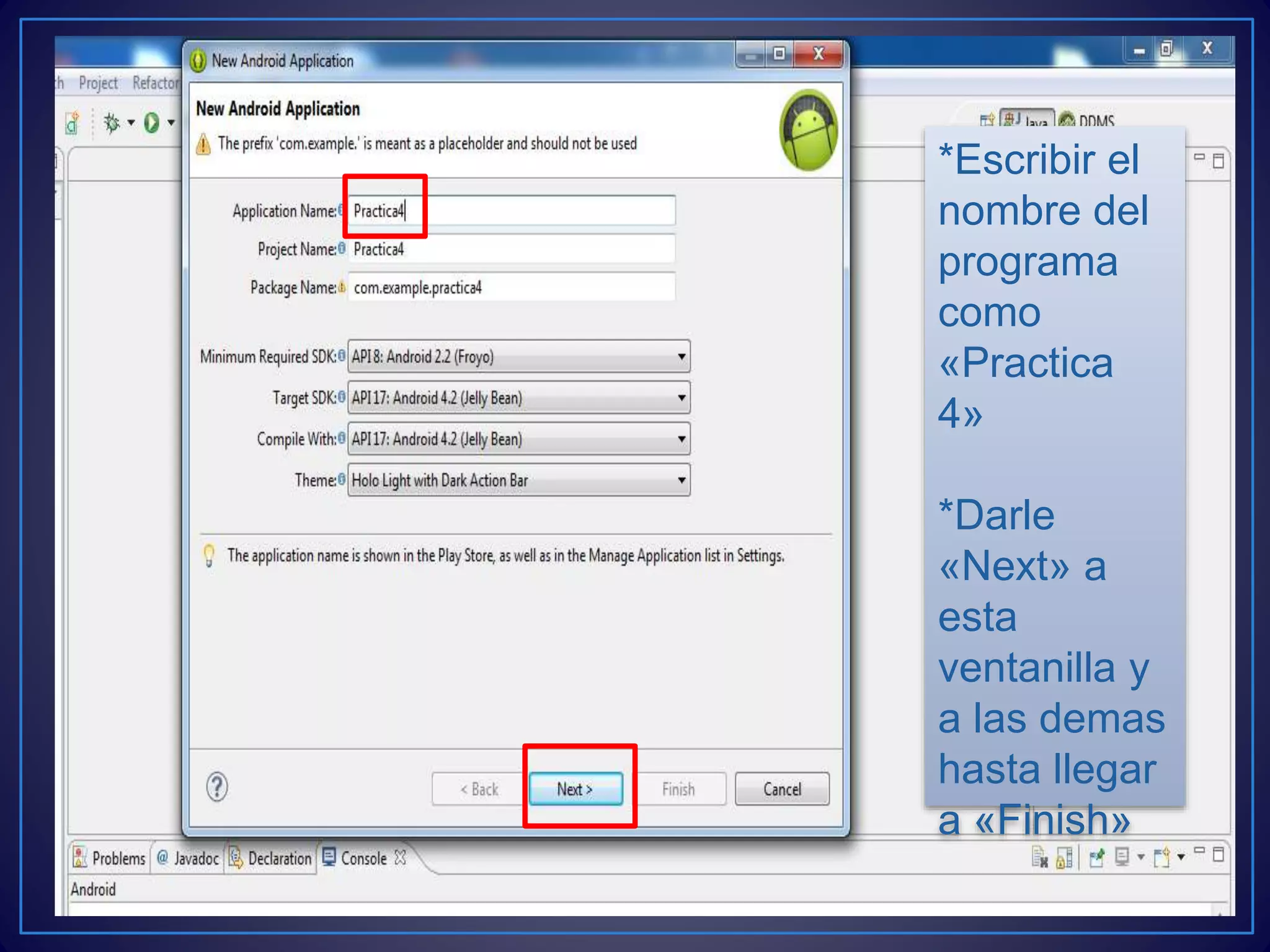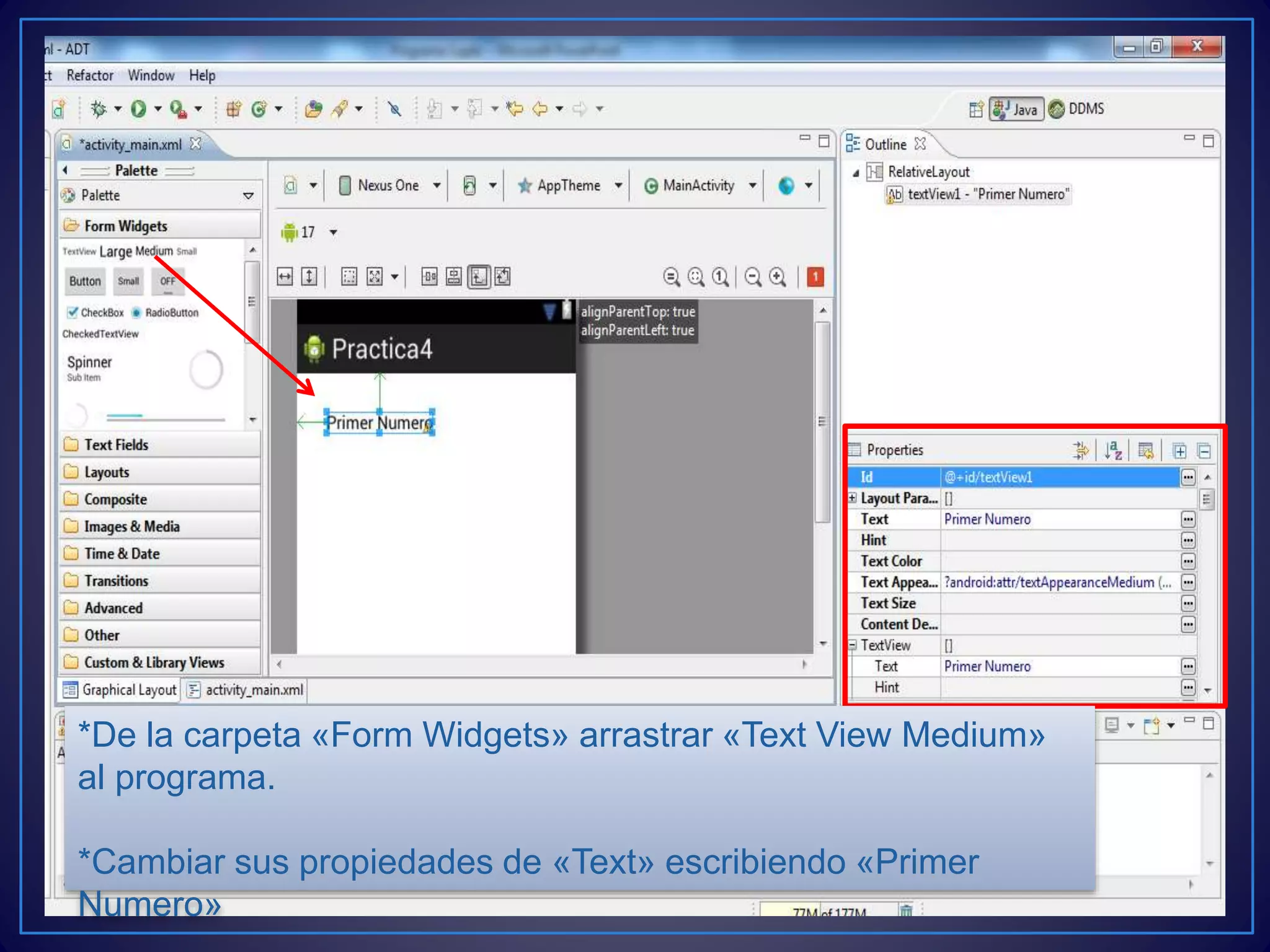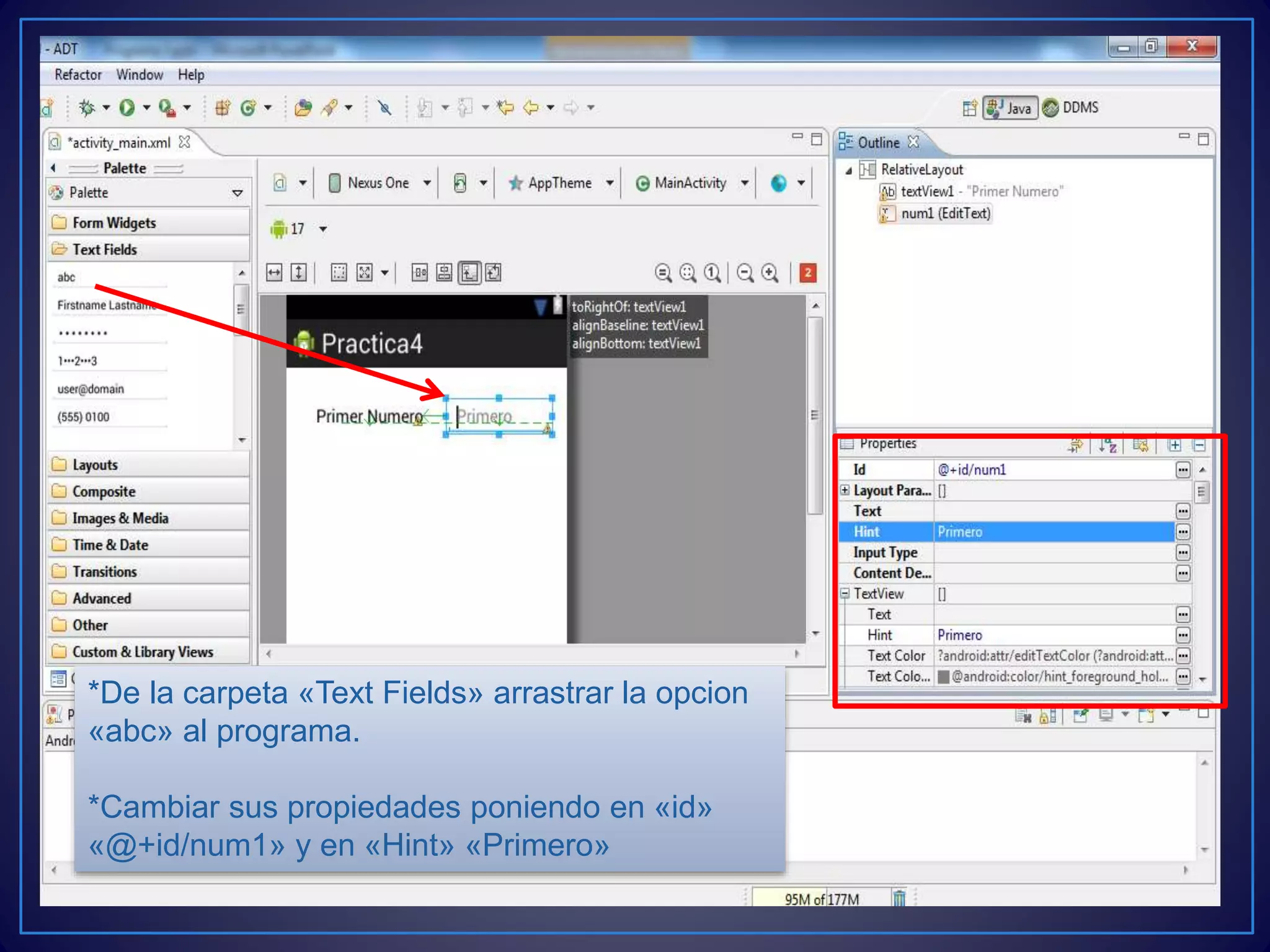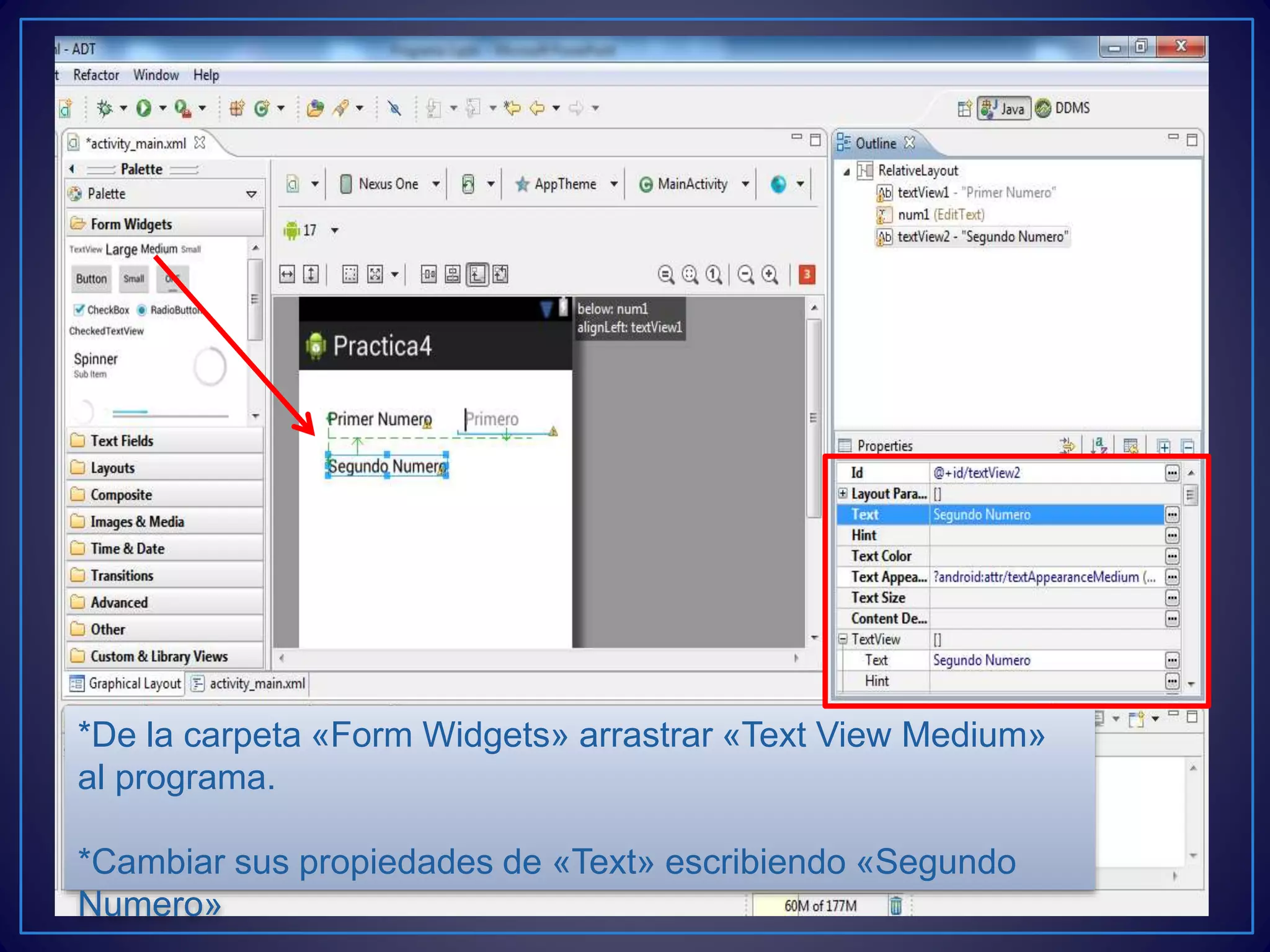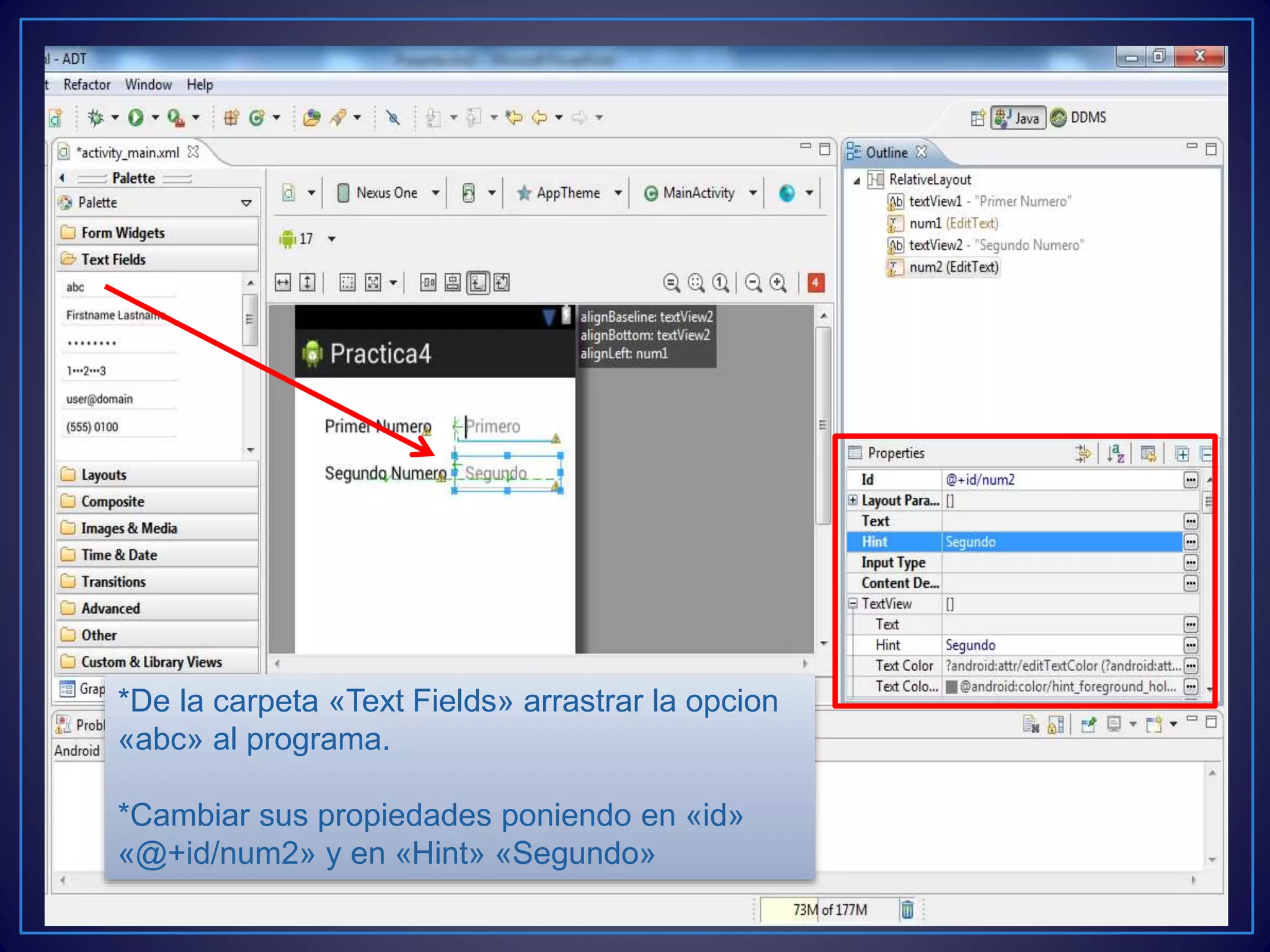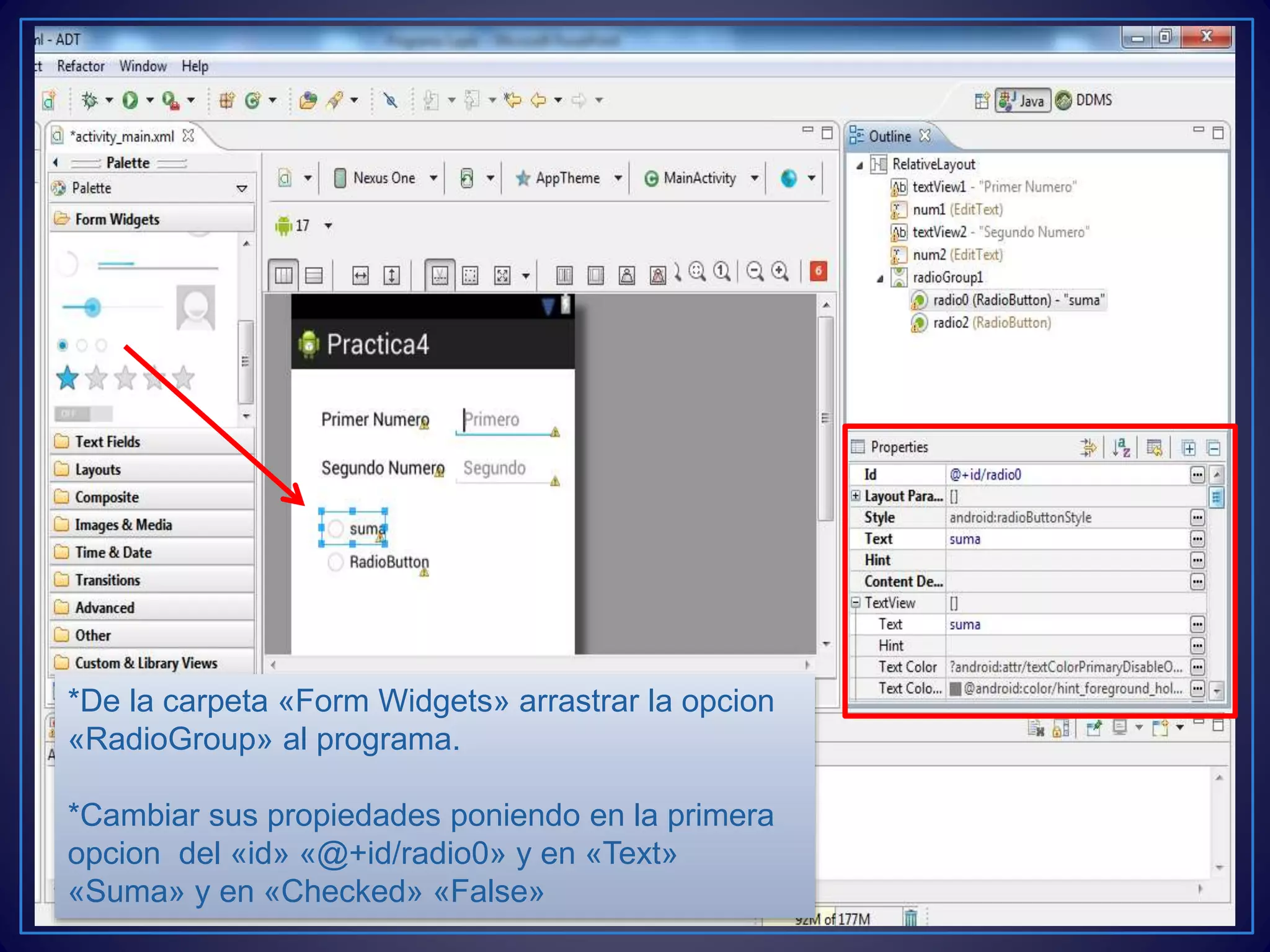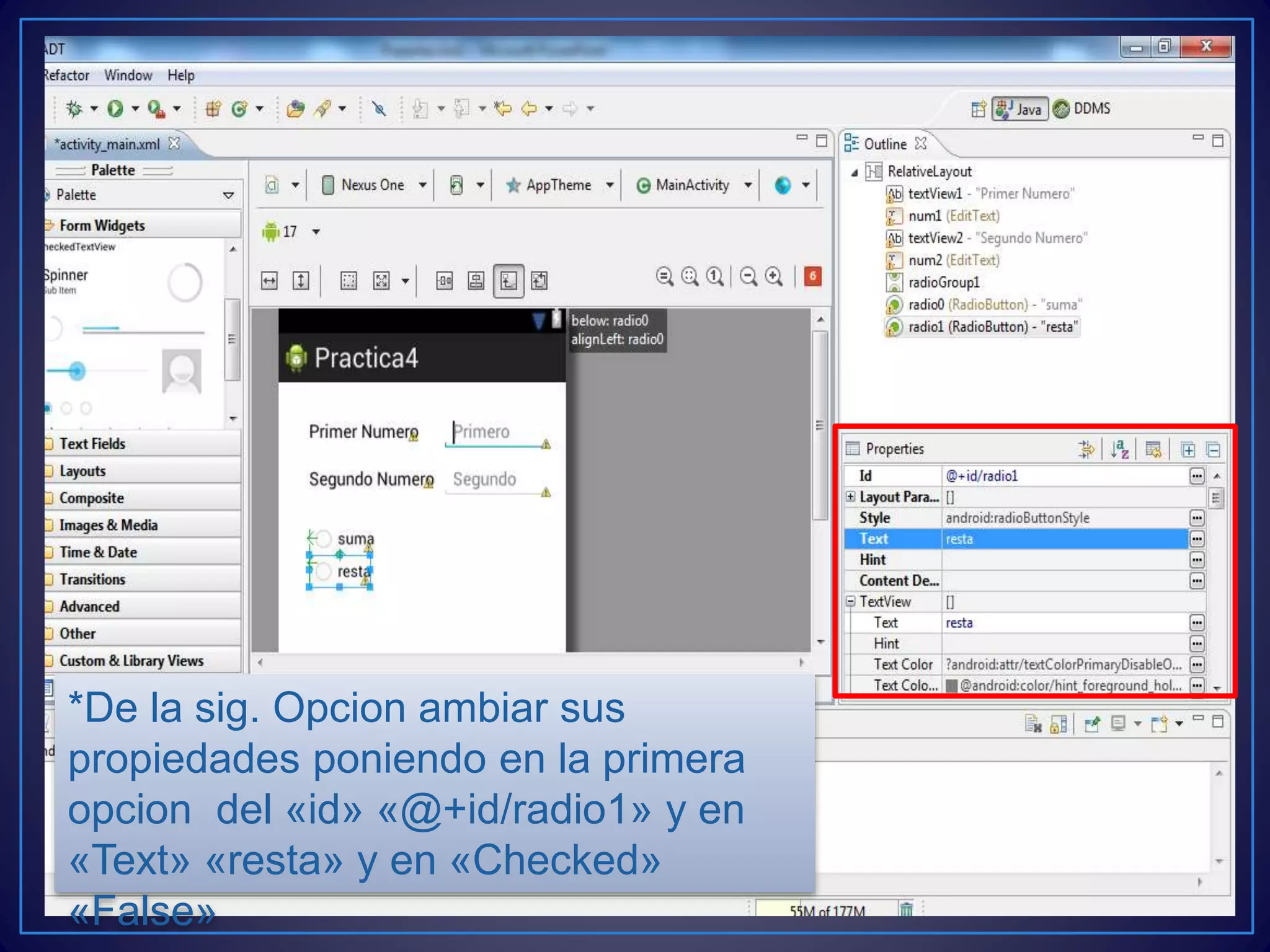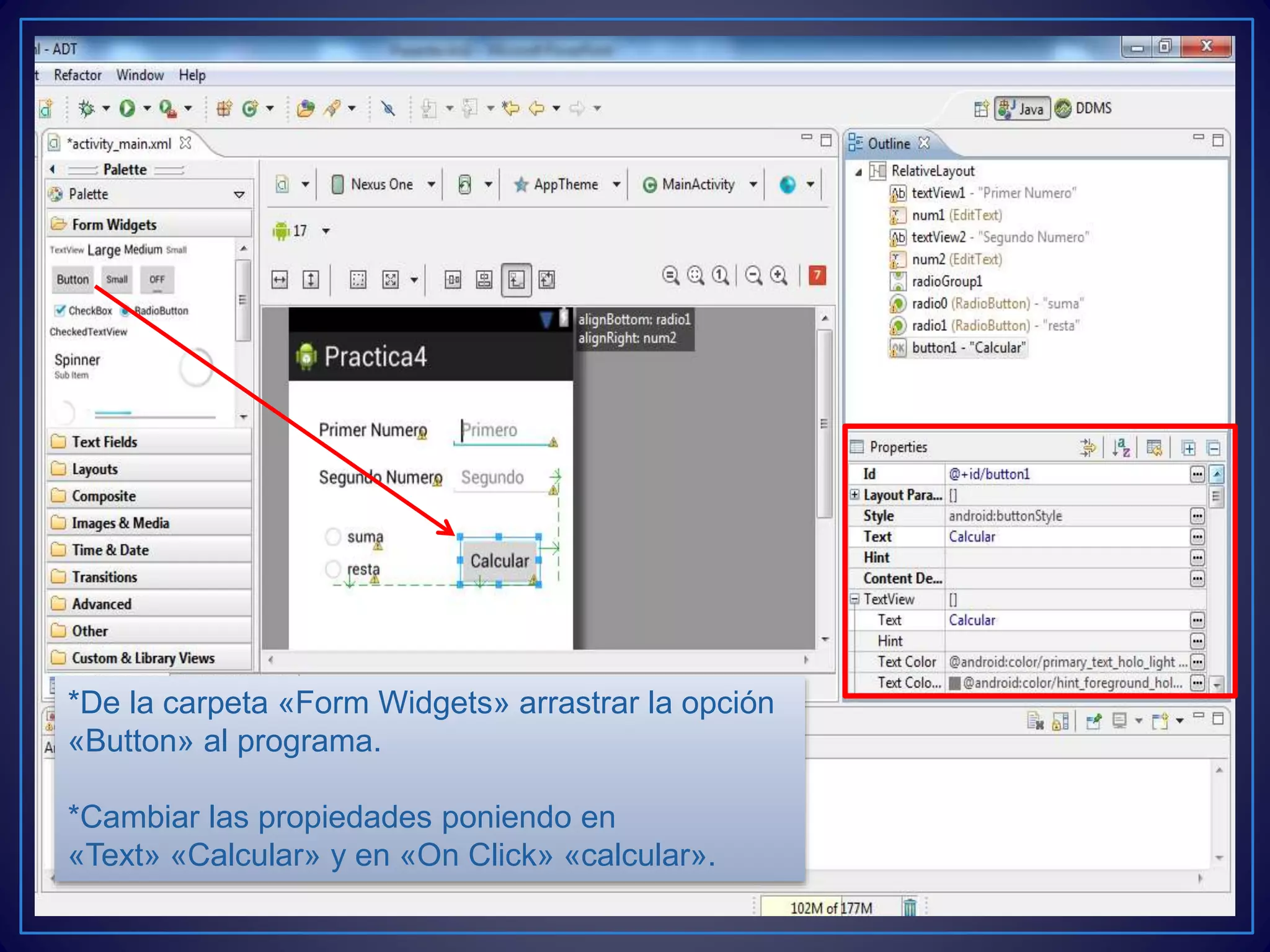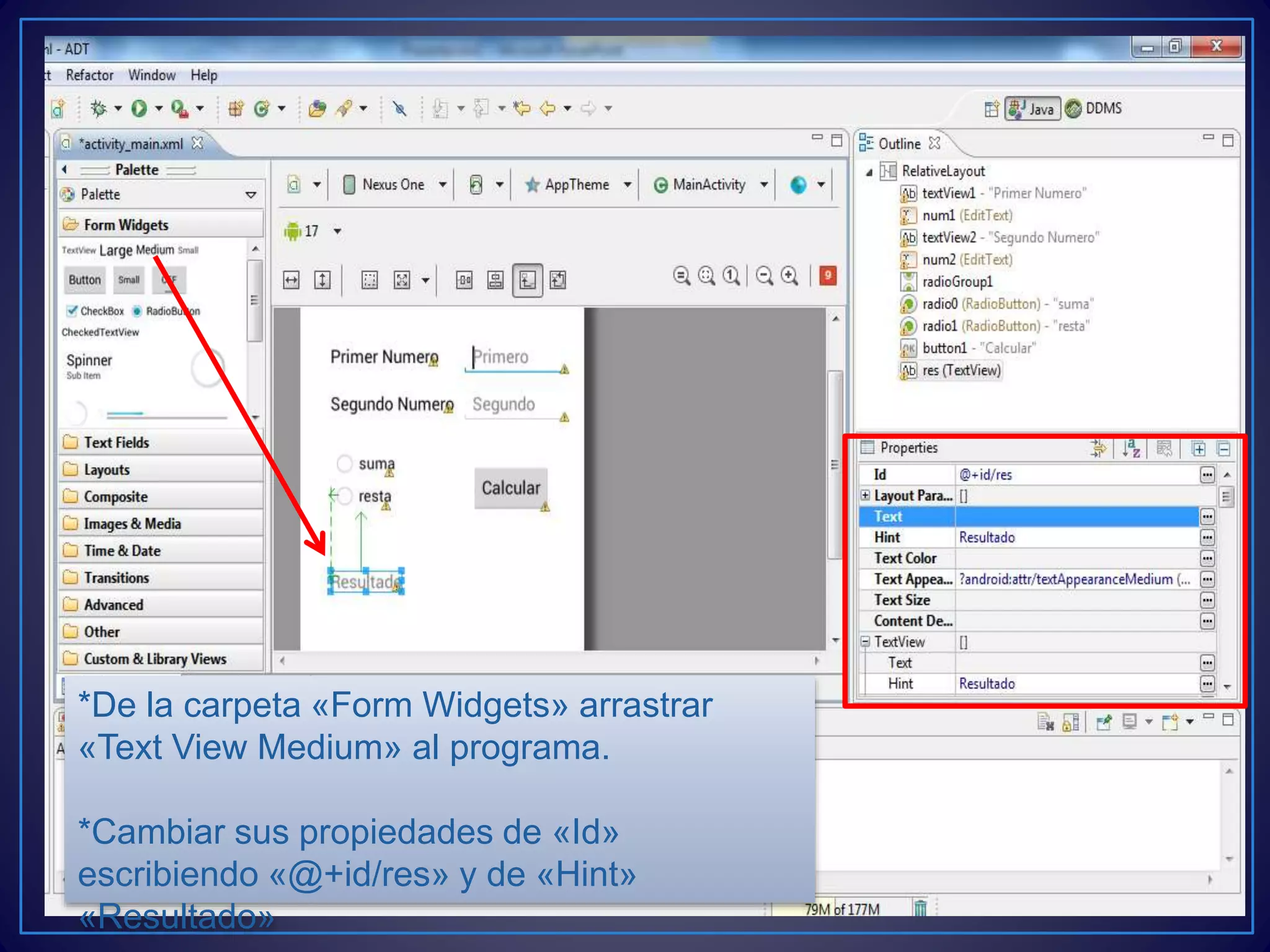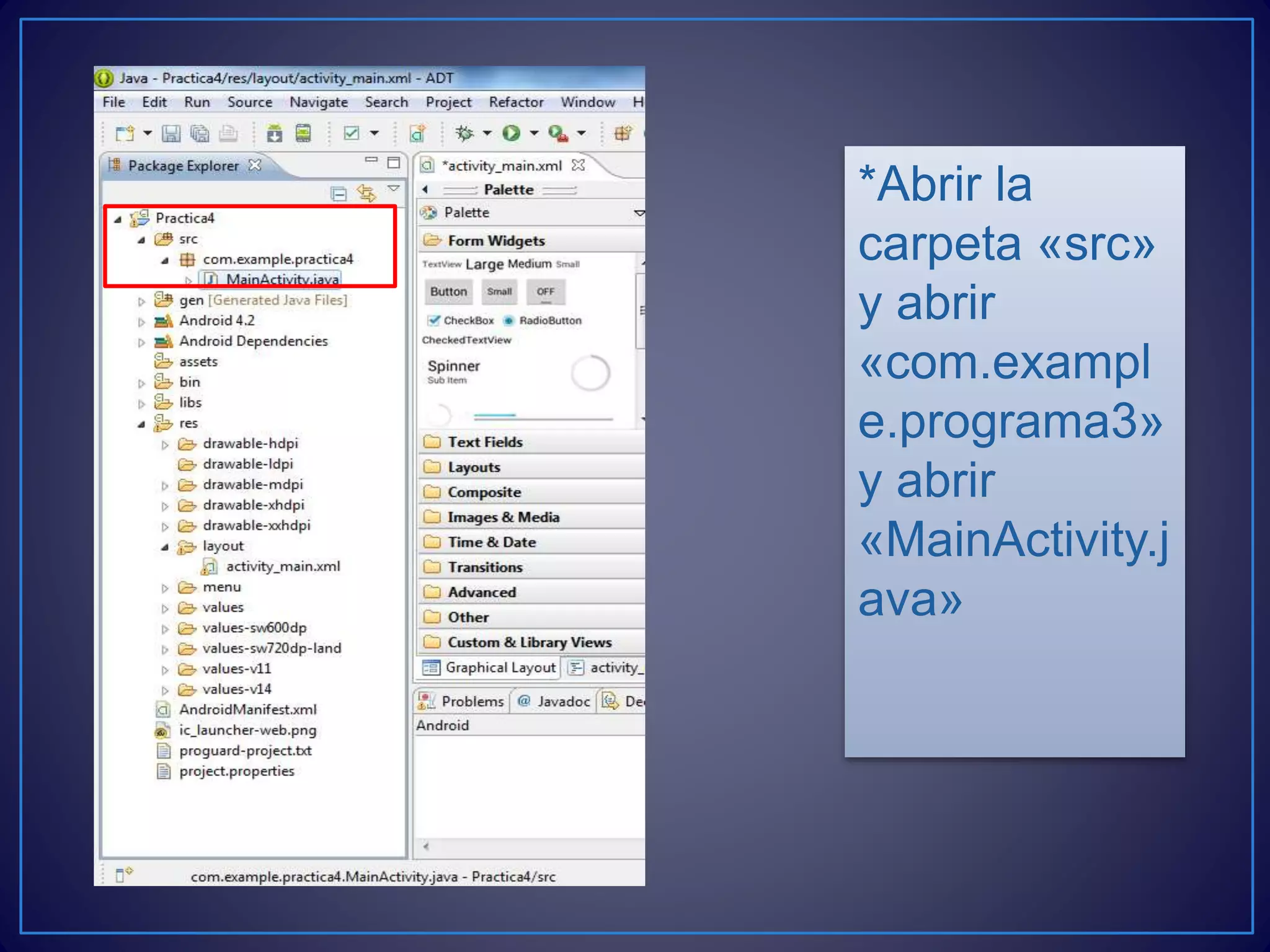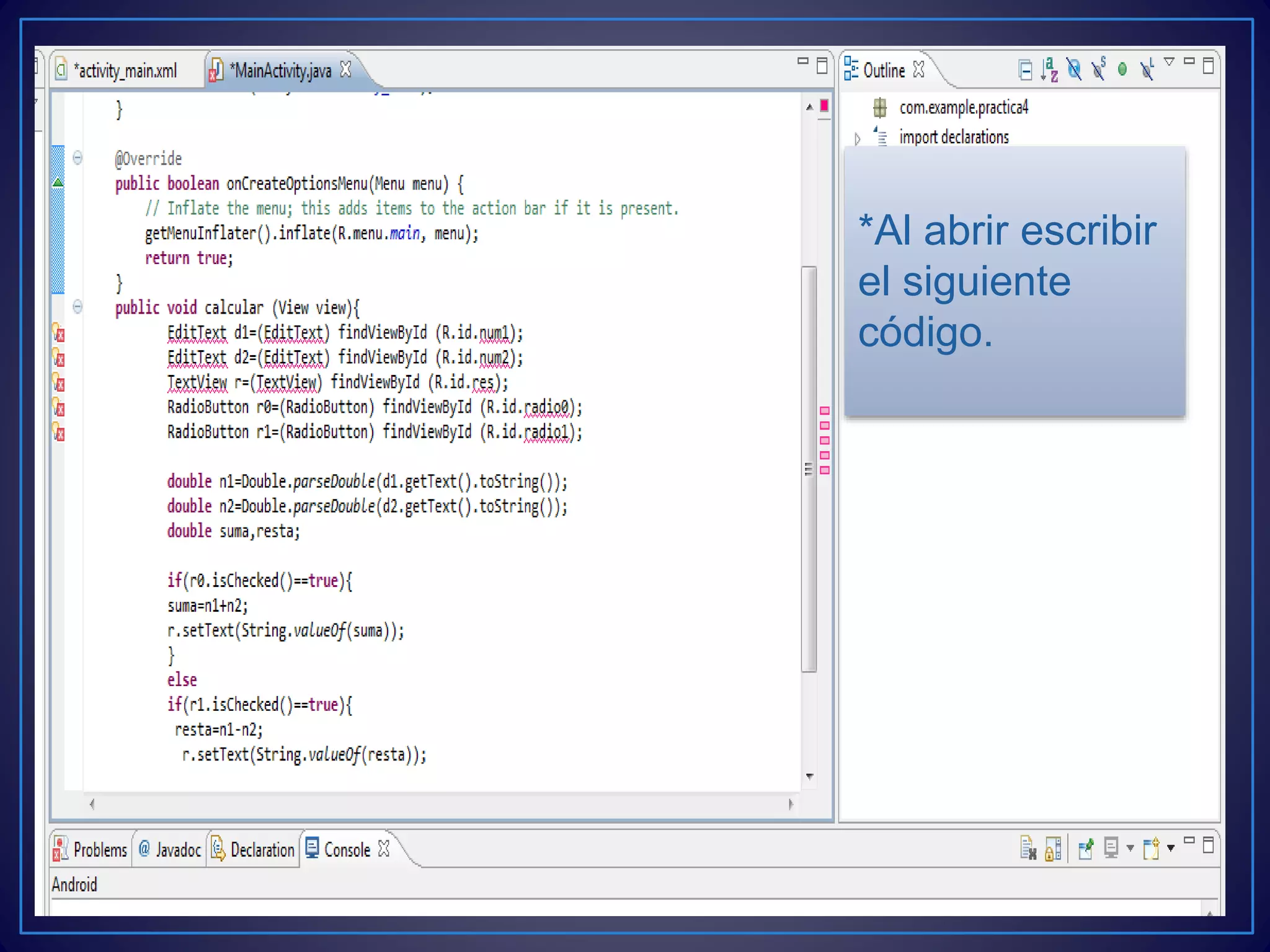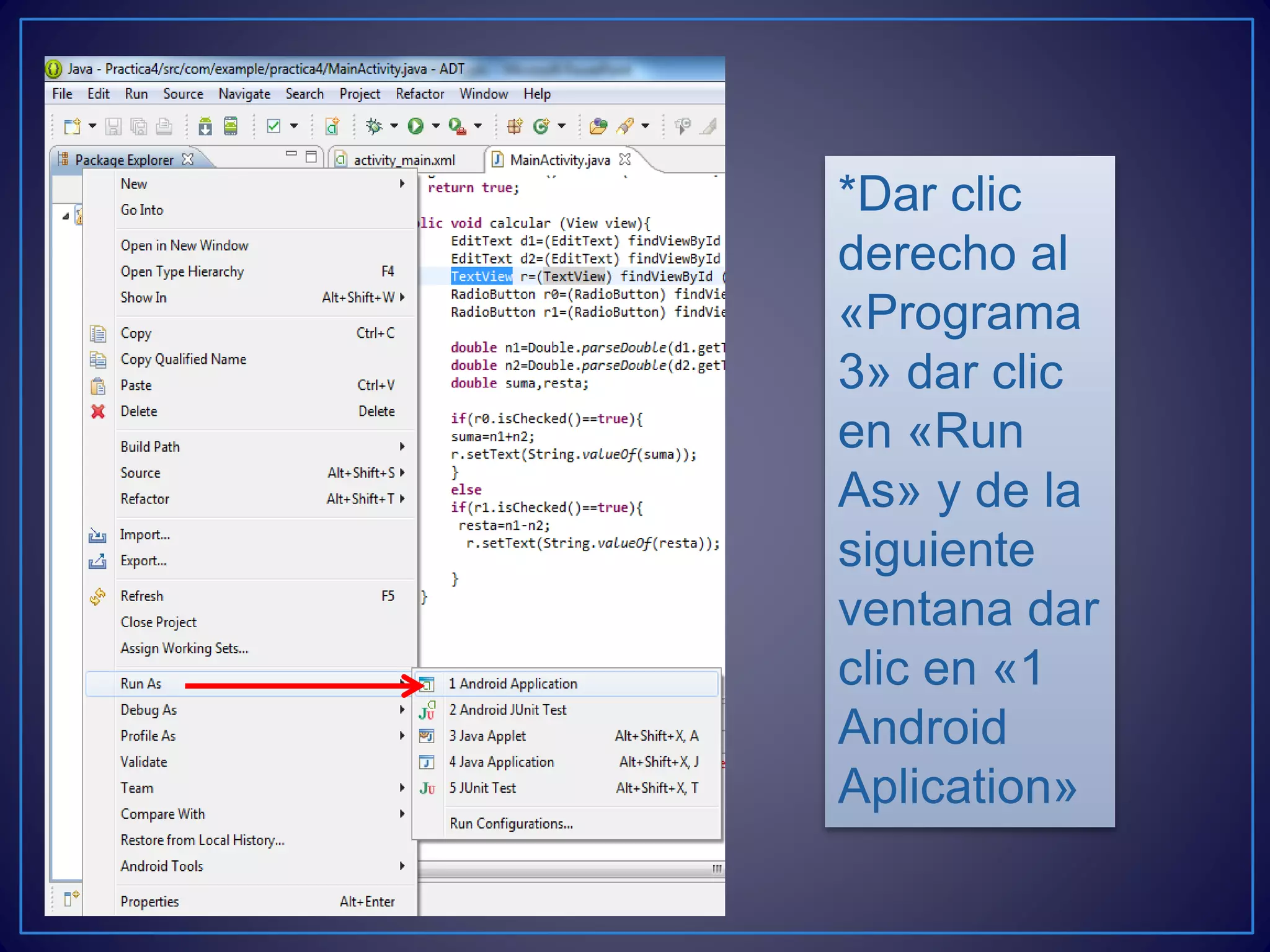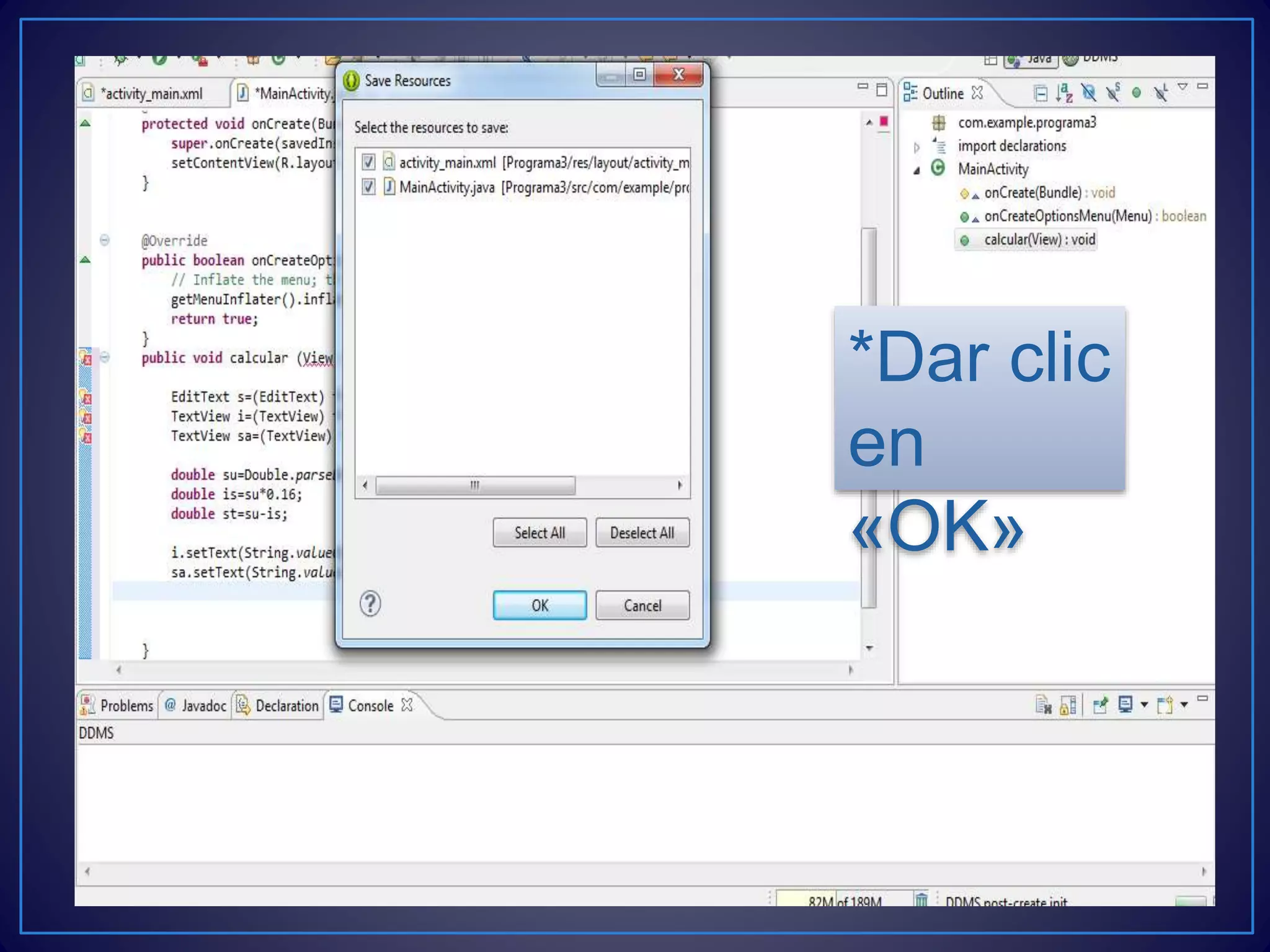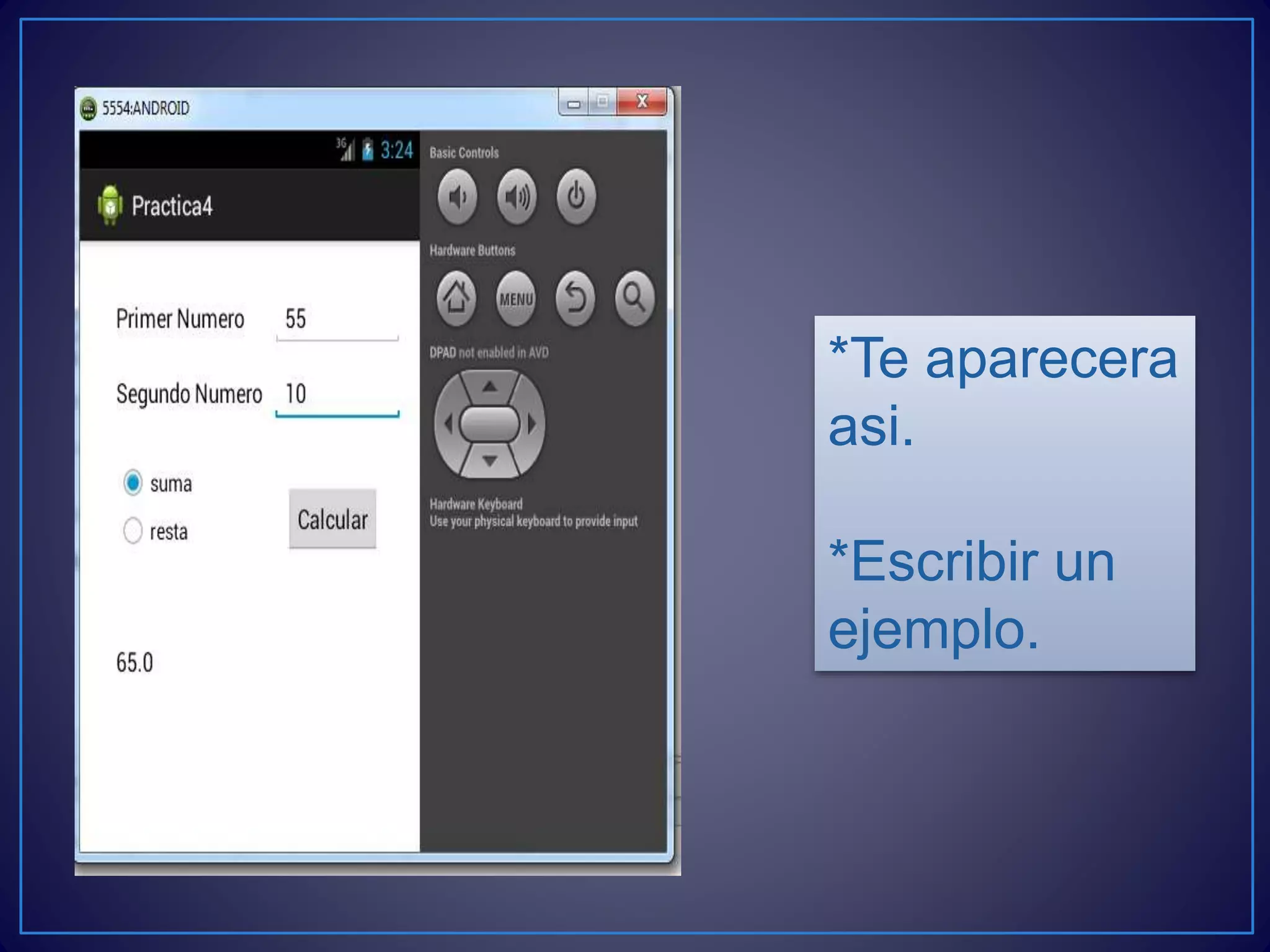El documento describe los pasos para crear una aplicación Android simple en Eclipse que realiza cálculos básicos. Inicialmente se abre Eclipse y se crea un nuevo proyecto Android llamado "Practica 4". Luego se agregan widgets como etiquetas de texto, cajas de texto y botones radios para especificar los números de entrada y el tipo de operación. Finalmente, se agrega código en el archivo MainActivity.java para implementar la lógica de cálculo al hacer clic en el botón.